-
[PR]
×
[PR]上記の広告は3ヶ月以上新規記事投稿のないブログに表示されています。新しい記事を書く事で広告が消えます。
-
保存されていないWordファイルをレスキューする4つの効率的な方法
WindowsまたはMac OSで保存されていないWordファイルをレスキューする方法は?
実際、WordファイルとExcelワークシートは、忙しい仕事の基本要素の1つです。 学校の論文から仕事のレポートまで、今日のデジタル情報交換で重要な役割を果たしています。 しかし、残念ながら、重要なことをしているときに、残念ながら停電、ブルースクリーン、クラッシュ、障害、システムクラッシュ、その他の予期しない状況に遭遇することがあります。 このWordファイルを時間内に保存しませんでした。 どうする?
保存されていないWordファイルをレスキューするには、次の4つの効率的な方法を試すことができます。
方法1:未保存のWordファイルを自動保存機能から復元する
Microsoft Wordには「自動保存」機能があります。 この機能により、ファイルを一定期間保存できます(たとえば、デフォルトでは、Microsoft Wordは10分ごとにファイルを自動的に保存します)。
Microsoft Word 2003、2006、2010、2011、2013、2015、2016、2018の使用中に停電または重大なエラーのためにファイルを保存していない場合、Microsoft Wordの自動レスキューをすぐに確認できます。 2つ以上のバージョンのAutoSave Wordファイルが同時に表示される場合があります。 それらを確認するには、レスキューに使用できるアーカイブをダブルクリックして表示します。 自動的に保存された最近のアーカイブを見つけて、それを開いて保存するだけです。

Microsoft Word 2010でデフォルトの自動保存期間を設定する方法は?
デフォルトの自動保存時間の10分が短すぎるか長すぎると思われる場合は、デフォルトの自動保存時間を設定できます。「ファイル」> 「オプション」> 「儲存」> 「次の間隔で自動回復用データを保存する」を変更し、[OK]をクリックします。
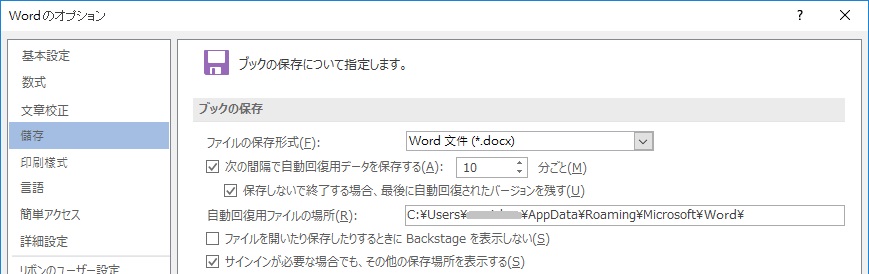
方法2:自動保存機能を使用して、保存されていないWordファイルを復元する別の方法
ドキュメントが自動保存ペインを表示しなかった場合でも、「ファイル」>情報>バージョンの管理」に進み、「保存されていないドキュメントを復元する」を選択すると、デフォルトの自動保存フォルダを閲覧できます。
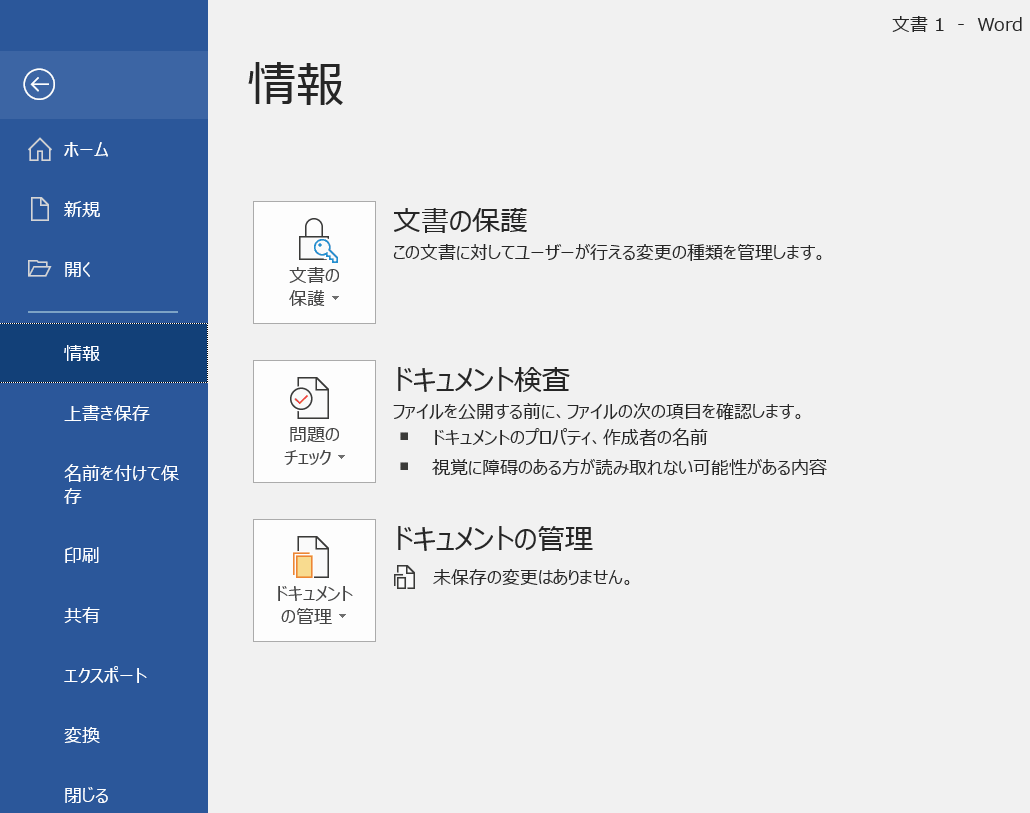
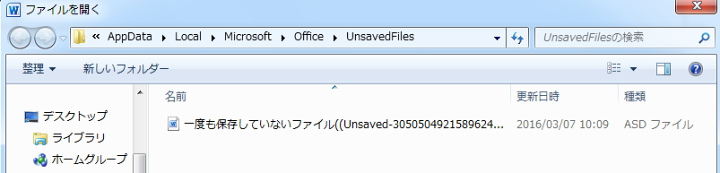
ただし、ドキュメントの自動保存プロンプトを無視すると、次回ドキュメントを開いたときに回復できなくなりますので、クリックするたびに注意深く読んでください!
方法3:Wordバックアップファイル(.asd)を検索して、保存されていないWord文書を回復する
自動保存で保存されていないWordファイルを見つけたり、救出したりできませんか? 失われたWordファイルを見つける別のトリックがあります。 (Microsoft Office 2007、2010、2013の場合)
1.次のパスで.asdファイルを見つけます:
C:¥Users¥UserName¥AppData¥Roaming¥Microsoft¥Word
2. .asdファイルを見つけて、
C:¥Users¥UserName¥AppData¥Local¥Microsoft¥Office¥UnsavedFiles
にコピーします
3. Microsoft Wordを起動し、[ファイル]> [情報]> [バージョンの管理]を選択して古いファイルを開き、保存されていないファイルを見つけます。
4. .asdファイルをダブルクリックして開きます。
詳しくは、「保存されていないWordファイルをレスキューする4つの効率的な方法」をご参照ください。PR -
ファイルまたはディレクトリが壊れているため、読み取ることができません
「ファイルまたはディレクトリが壊れているため、読み取ることができません。」は、SDカード、ハードドライブ、外部ハードドライブ、フラッシュドライブなどの外部ストレージデバイスで発生する典型的なWindowsエラーです。このエラーが発生すると、ハードドライブデバイスにアクセスできなくなり、そのデバイス上のデータを使用および処理できなくなります。したがって、この問題を解決する必要があります!
「ファイルまたはディレクトリが壊れているため、読み取ることができません」の原因
論理的問題と物理的問題の両方が原因で、ファイルまたはディレクトリが破損して読み取り不能になる可能性があります。
●ハードドライブの安全でない取り出し
●停電
●RAWファイルシステム
●ウイルスまたはマルウェアの攻撃
●物理的な損傷
「ファイルまたはディレクトリが壊れているため、読み取ることができません。」エラーを解決する前に、まず間違ったデバイスの正中線からすべての貴重なファイルを回復できることを知っています。次に、このエラーを修正します。
紛失または到達不能なファイルを最初に回復する
現在最も信頼性の高いファイル回復ソフトウェアであるBitwar Data Recoveryを使用してファイルをレスキューします。使いやすいウィザードインターフェイスを備えており、コンピューターの操作に慣れていない場合でも、削除、誤ったフォーマット、または失われたファイルデータを簡単に回復できます。 。以下のボタンをクリックして、この使いやすいソフトウェアをダウンロードしてインストールするか、https://jp.bitwar.net/data-recovery-software/の公式Webサイトからダウンロードしてインストールできます。
詳しくは、「4つの修復方法「ファイルまたはディレクトリが壊れているため、読み取ることができません」をご参照ください。 -
フォーマットしたUSBメモリからデータを復元する方法
「USBメモリがアクセスできなくなってしまった。大事なファイルが入っているのにどうしよう。」[愛用のUSBメモリがうっかりとフォーマットされたら、どうすればいいでしょうか?]こんな経験は誰でもありますよね。U ディスクは、コンピュータ間で重要なデータを転送するために広く使用されています。USB ドライブは、操作上のエラーまたはウイルス攻撃のためにフォーマットされている可能性があります。 U ディスクがフォーマットされると、保存されたすべてのデータが失われます。フォーマットされたUディスクデータをすばやくリカバリする方法は? まず、USB スティック上のデータの書き込みを停止する必要があります。 次に、Bitwar データ復元を使用して、フォーマットされたUSBドライブからデータを復元します。
ウィルス攻撃、偶発的な削除、およびその他の論理エラーにより失われたデータを回復したい場合、Bitwar データ復元も間違いなく最適なアシスタントです。注意:● USB削除されたファイル復旧の可能性を高めるために、新しいファイルの保存、格納されている任意の文書の編集、フアイルの転送など操作は全部しないほうがいいです。
● 復元が完了して保存するときは同じUSBメモリに保存しないようにして下さい。データが上書きされてしまいます。
全文を読む:フォーマットしたUSBメモリからデータを復元する方法 -
ごみ箱から削除されたデータを回復する方法
削除されたファイルを見つけるには、ごみ箱でデータ名を見つけ、右クリックして[元に戻す]をクリックします。しかし、ごみ箱のデータが削除または空になった場合、削除されたデータをごみ箱から復元できますか?
ごみ箱の削除されたデータはどこに行きましたか?
Windowsには、要らなくなったデータを一時的に保存している「ごみ箱」という場所があります。
ファイルやフォルダに対して「削除」をすると、一時的に「ごみ箱」へ移動されます。本当のデータの削除をしたい場合は、このごみ箱を「空」にする必要があります。その前であれば、データは元の場所へ復元可能です。言い換えれば、ごみ箱という「フォルダ」の中に入れているだけなので、復元も容易なのです。
一般に、ごみ箱のデータが空になったり削除されたりすると、ハードディスクの空き領域がいくらか解放されると考えています。ハードドライブもきれいに整頓されます。この考えは間違っています。実際、データは実際には消えず、オペレーティングシステムはこれらのデータに削除のマークを付けただけで、コンピューターから直接データを見つけることができませんでした。もちろん、それはまだ存在しています。データはいつ消えますか?ハードディスクの古いデータ保存場所を上書きするために新しいデータコンテンツを書き込むと、データは完全に消え、取得できなくなります。
したがって、削除されたデータをできるだけ早く取り戻す必要があります。
ごみ箱の実際の場所
ごみ箱というフォルダは仮想的なものです。Windowsオペレーティングシステムでは、各パーティションにごみ箱があります。各ドライブ内に保存されている「$Recycle.Bin」の中身を一括で読み込みまとめているのがデスクトップ上にある「ごみ箱」なのです。それぞれのドライブの「$Recycle.Bin」に削除されたデータが保存されています。
ごみ箱の実際の場所は、オペレーティングシステムとデータシステムの種類によって異なります。各ボリュームのハードディスク上のビンの実際の位置を決定しましょう:
ごみ箱の実際の場所は、オペレーティングシステムとデータシステムの種類によって異なります。
1.古いFATデータシステム(通常はWindows 98以前)では、Drive:¥RECYCLED;。
2. NTFSデータシステム(Windows 2000、XP、NT)では、Drive:¥RECYCLER;
3. Windows VistaおよびWindows 7では、Drive:¥$ Recycle.Binフォルダーです。
削除されて空になったデータをごみ箱から取り戻す方法
Bitwar Data Recoveryソフトウェアを使用して、削除されて空になったデータをごみ箱から復元することをお勧めします。
Bitwar Data Recoveryは、強力でプロフェッショナルな、シンプルなインターフェイス、シンプルな操作のごみ箱復元ソフトウェアです。 Bitwar Data Recoveryの「ごみ箱の復元」モードでは、ごみ箱で失われたファイルタイプのデータを復元できます。データがゴミ箱に表示され、データが新しいデータで上書きされない限り、Bitwar Data Recoveryはそれらを復元できます。そして、データを早く回復しようとすればするほど、成功する可能性が高くなります。
詳しくは、「ゴミ箱ファイルの復元|ごみ箱から削除されたデータを回復する方法」をご参照ください。 -
SDカードから削除したデータの復元方法
SDカードは、データを記録するためのものです。小さくて何度も書き込むことができ、保存できる量も多いので、特にデジカメや携帯電話、携帯ゲーム機など持ち運ぶ機器のデータを保存するのに使われています。誤った削除と書式設定は、データ損失の主な原因の2つです。SDカードで不要のデータを削除していたところ、うっかりして有用のファイルを一緒に削除してしまった場合、削除したデータは復元できますか?今日はSDカードから削除したデータを復元する簡単な方法を紹介します。
削除したデータを復元する最も大事なことは、すぐにSDカードの使用を止めることです。データを削除した後、SDカードを使ったことがない場合、データが100%復元できるとも言えます。次に、Bitwarデータ復元ソフトウェアを使用して、SD カード上のファイルを復元します。
Bitwarデータ復元はあらゆるタイプのSDカードから動画や画像、音声、アーカイブ、ドキュメントを完全に復元することができる専門的なツールとなっています。SDカードから失ったファイルをスキャンしプレビュー復元します。WindowsまたはMac両方のOSに対して最適なSDカードデータ復元ソフトウェアとは言えます。
詳しくは、「SDカードから削除したデータの復元方法」をご参照ください。
